Toshiba Satellite C640: Глава 6
Глава 6: Toshiba Satellite C640
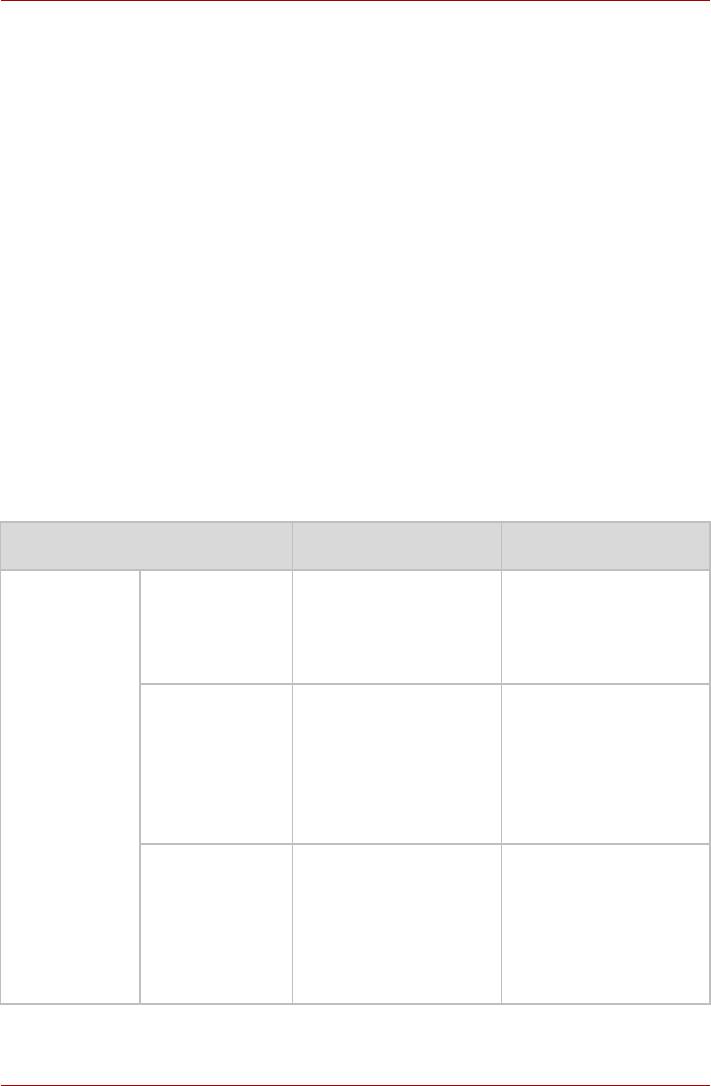
Питание и режимы его включения
Глава 6
Питание и режимы его включения
Источники питания компьютера включают в себя адаптер переменного
тока и внутренние аккумуляторы. Эта глава содержит подробные
инструкции по наиболее эффективному использованию этих
источников, включая: зарядку и замену батарей, экономию заряда
батарей и режимы включения питания.
Условия электропитания
Рабочие возможности компьютера и состояние заряда батарей
зависят от условий электропитания: подключен ли адаптер
переменного тока, установлена ли батарея и каков уровень ее заряда.
Компьютер работает Компьютер выключен
(бездействует)
Адаптер
Батарея
• Компьютер работает
• Индикатор питания
переменного
полностью
от источника
• Индикатор питания
тока
заряжена
постоянного
от источника
подключен
тока/батареи: зеленый
постоянного
тока/батареи: зеленый
Батарея
• Компьютер работает
• Идет быстрая зарядка
заряжена
батареи
• Идет быстрая зарядка
частично или
батареи
•
Индикатор питания
разряжена
от источника
• Индикатор питания
постоянного
от источника
тока/батареи: желтый
постоянного
тока/батареи: желтый
Батарея не
• Компьютер работает
• Батарея не
установлена
заряжается
• Батарея не
заряжается
• Индикатор питания
от источника
• Индикатор питания
постоянного
от источника
тока/батареи: зеленый
постоянного
тока/батареи: зеленый
Руководство пользователя 6-1
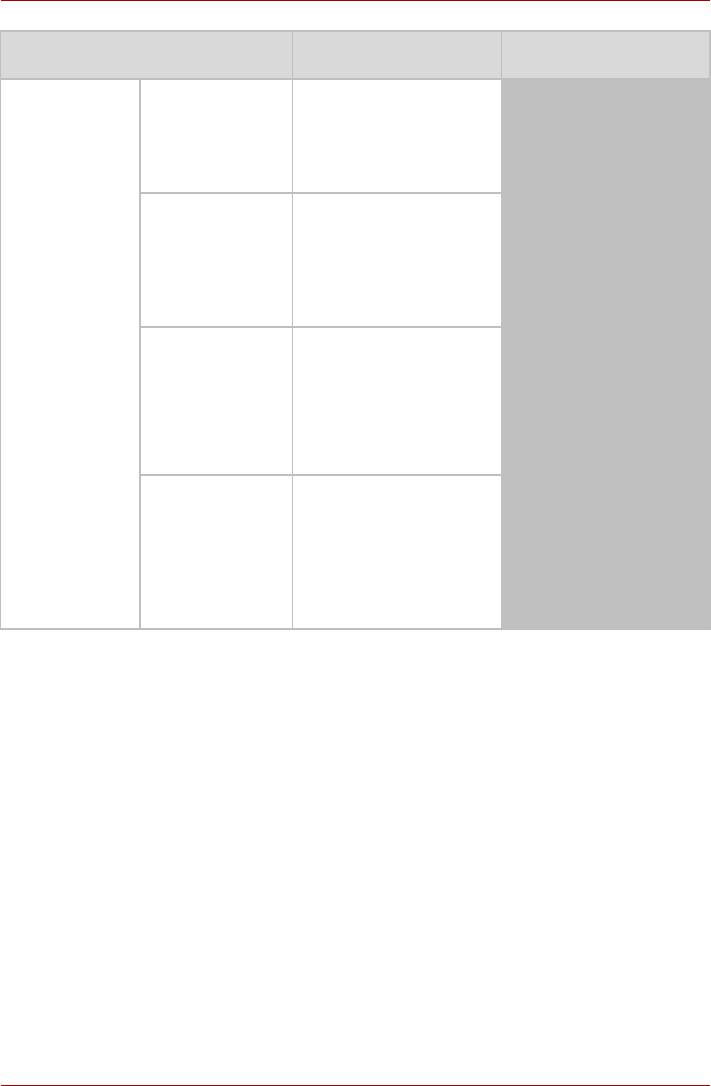
Питание и режимы его включения
Компьютер работает Компьютер выключен
(бездействует)
Адаптер
Заряд батареи
• Компьютер работает
переменного
выше
• Индикатор питания
тока не
критического
от источника
подключен
уровня
постоянного
тока/батареи: желтый
Заряд батареи
• Компьютер работает
ниже
• Индикатор питания
критического
от источника
уровня
постоянного
тока/батареи: мигает
желтым
Заряд батареи
Компьютер переходит в
иссяк
режим гибернации или
завершает работу (в
зависимости от
настроек утилиты
TOSHIBA Power
Management)
Батарея не
• Компьютер
установлена
бездействует
• Индикатор питания
от источника
постоянного
тока/батареи: не
светится
Таблица «Условия электропитания»
Системные индикаторы
Индикаторы питания от источника постоянного тока/батареи и
питания, расположенные на панели системных индикаторов,
оповещают пользователя о работоспособности компьютера и о
состоянии заряда батарейного источника питания.
Руководство пользователя 6-2
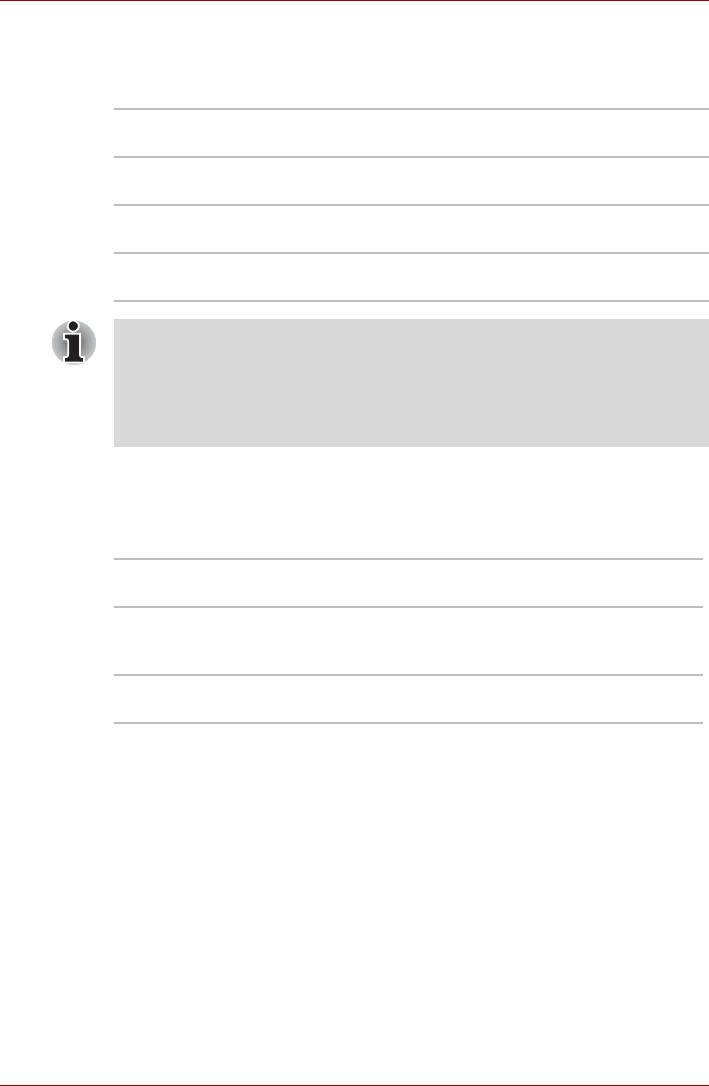
Питание и режимы его включения
Индикатор питания от источника постоянного тока/батареи
О состоянии батарейного источника питания свидетельствует
индикатор питания от источника постоянного тока/батареи:
Мигает желтым Заряд основной батареи ниже критического
уровня.
Желтый Адаптер переменного тока подключен и
заряжает батарею.
Зеленый Подключен адаптер переменного тока или
батарея полностью заряжена.
Не светится Во всех остальных случаях индикатор не
светится.
При перегреве батареи в процессе зарядки процесс прекращается,
при этом индикатор питания от источника постоянного
тока/батареи гаснет. Зарядка возобновляется после охлаждения
батареи до нормальной температуры. Это происходит
независимо от того, включено ли питание компьютера или
выключено.
Индикатор питания
О состоянии питания компьютера свидетельствует индикатор
питания:
Зеленый Питание поступает на включенный
компьютер.
Мигание
Указывает на то, что питание было
зеленым
выключено во время пребывания компьютера
в спящем режиме.
Не светится Во всех остальных случаях индикатор не
светится.
Типы батарей
В компьютере имеются батареи двух разных типов:
■ Батарея — 3- или 6-элементная (в зависимости от модели)
■ Энергонезависимая батарейка системных часов реального
времени (RTC)
Батарея
Когда шнур питания от сети не подключен, основным источником
питания компьютера является съёмный блок ионно-литиевых батарей,
который в этом руководстве упоминается просто как батарея. Можно
купить дополнительные батарейные источники питания для более
длительного использования компьютера в отсутствие источника
переменного тока.
Руководство пользователя 6-3
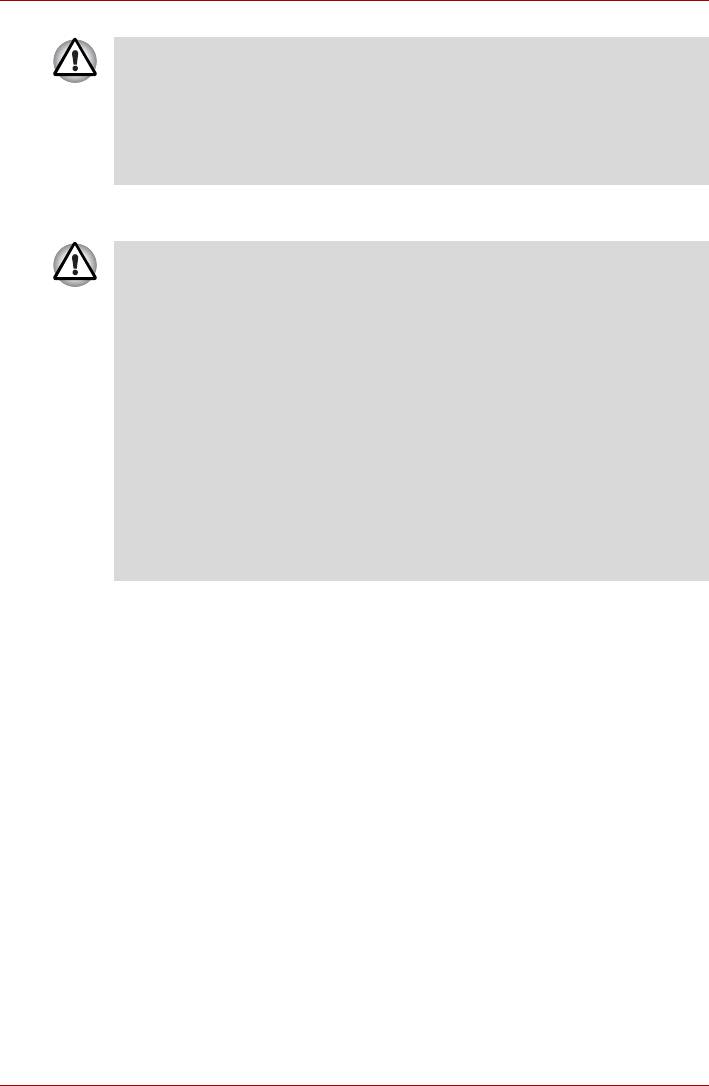
Питание и режимы его включения
Батарейный источник питания состоит из ионно-литиевых
батарей, которые при неправильной замене, использовании,
обращении или утилизации могут взорваться. Утилизация
отработанных батарей производится в соответствии с
правилами, принятыми по месту вашего проживания. Используйте
в качестве замены только батареи, рекомендованные компанией
TOSHIBA.
Батарея возвращает компьютер в исходное состояние при выходе из
ждущего или спящего режима.
Если выключить питание компьютера, когда он находится в
спящем режиме/режиме гибернации при неподключенном адаптере
переменного тока, батарейный источник питания будет подавать
на компьютер питание для сохранения в памяти данных и
программных настроек. Если батарейный источник питания
полностью разряжен, режимы сна и гибернации перестанут
функционировать, а все сохраненные в памяти данные
будут
потеряны. При включении питания отображается одно из
приведенных ниже сообщений.
The firmware has detected that a CMOS battery fail occurred .<F1> to
contiune. (Встроенное программное обеспечение обнаружило отказ
батареи CMOS. Чтобы продолжить, нажмите <F1>.)
The firmware has detected that a CMOS battery fail occurred .<F1> to
contiune, <F2> to setup. (Встроенное программное обеспечение
обнаружило отказ батареи CMOS. Чтобы продолжить, нажмите
<F1>; чтобы перейти к настройке, нажмите <F2>.)
Для поддержания максимальной емкости заряда батарейного
источника питания не реже раза в месяц включайте компьютер от
батареи, работая на нем до тех пор, пока заряд полностью не
иссякнет. См. раздел Продление срока службы батареи данной главы.
Если компьютер постоянно работает от сети в течение
продолжительного периода, превышающего месяц, емкость заряда
батарейного
источника питания может снизиться. В результате падает
эффективность работы и срок службы батареи, а в работе ее
индикатора могут возникнуть сбои при оповещении о падении заряда.
Энергонезависимая батарейка системных часов реального
времени
Энергонезависимая батарейка системных часов
реального времени
Эта батарейка снабжает питанием системные часы реального
времени (RTC) с календарем. Кроме того, она поддерживает
конфигурацию системы.
Если батарейка RTC полностью разряжается, система теряет эти
данные, а часы реального времени и календарь останавливаются.
При включении питания отображается одно из приведенных ниже
сообщений.
Руководство пользователя 6-4
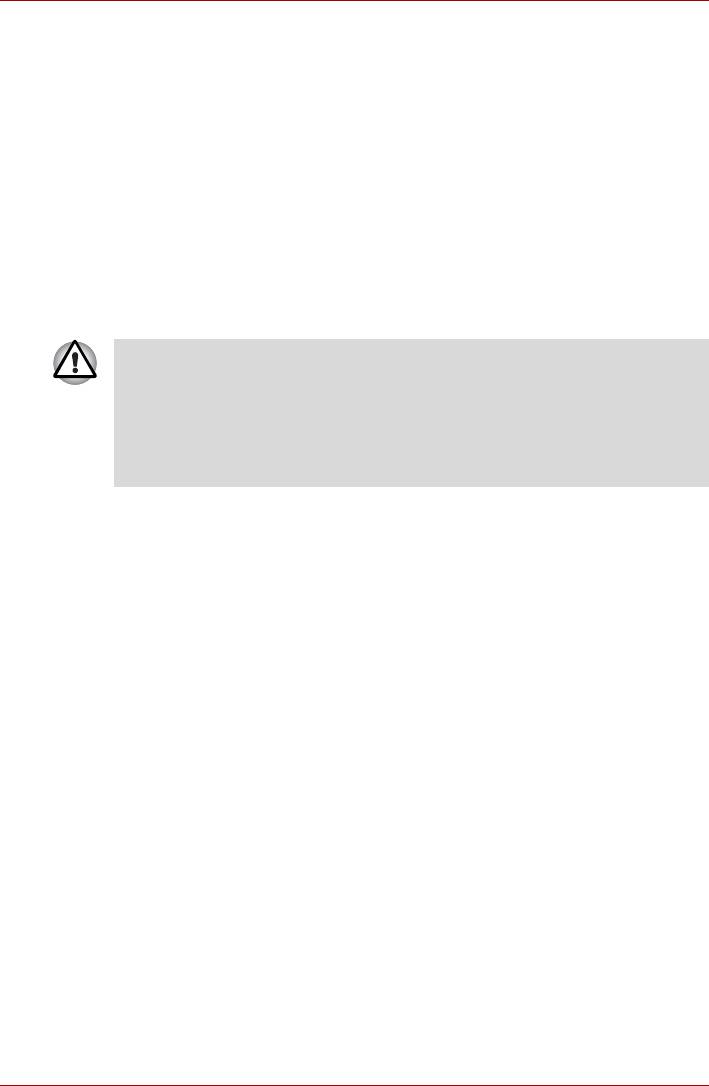
Питание и режимы его включения
The firmware has detected that a CMOS
battery fail occurred .<F1> to contiune.
(Встроенное программное обеспечение
обнаружило отказ батареи CMOS. Чтобы
продолжить, нажмите <F1>.)
The firmware has detected that a CMOS
battery fail occurred .<F1> to contiune,
<F2> to setup. (Встроенное программное
обеспечение обнаружило отказ батареи
CMOS. Чтобы продолжить, нажмите <F1>;
чтобы перейти к настройке, нажмите
<F2>.)
Батарейка RTC является литиевой и подлежит замене только
продавцом компьютера или сервисным представителем
корпорации TOSHIBA. При неправильной замене, использовании,
обращении или утилизации эта батарейка становится
взрывоопасной. Утилизация отработанных батарей производится
в соответствии с правилами, принятыми по месту вашего
проживания
Правила обращения с батарейным источником питания и
ухода за ним
Батарейный источник питания является жизненно важным
компонентом портативного компьютера. Правильное обращение с ним
поможет добиться более длительного времени работы от батареи, а
также более продолжительного срока эксплуатации батарейного
источника питания. Внимательно следуйте указаниям данного
раздела, чтобы гарантировать надежную работу и максимальную
производительность.
Меры предосторожности
Неправильное обращение с батареями может стать причиной порчи
имущества, получения серьезных травм и даже смерти.
Неукоснительно соблюдайте изложенные ниже правила:
Опасно! Указывает на реально опасную ситуацию, которая, если не
соблюдать инструкции, может привести к смерти или тяжелой травме.
Осторожно! Указывает на потенциально опасную ситуацию, которая,
если не соблюдать инструкции, может
привести к смерти или тяжелой
травме.
Внимание! Указывает на потенциально опасную ситуацию, которая,
если ее не избежать, может привести к травме средней или легкой
степени тяжести либо к порче имущества.
Замечание: Так обозначается важная информация.
Руководство пользователя 6-5
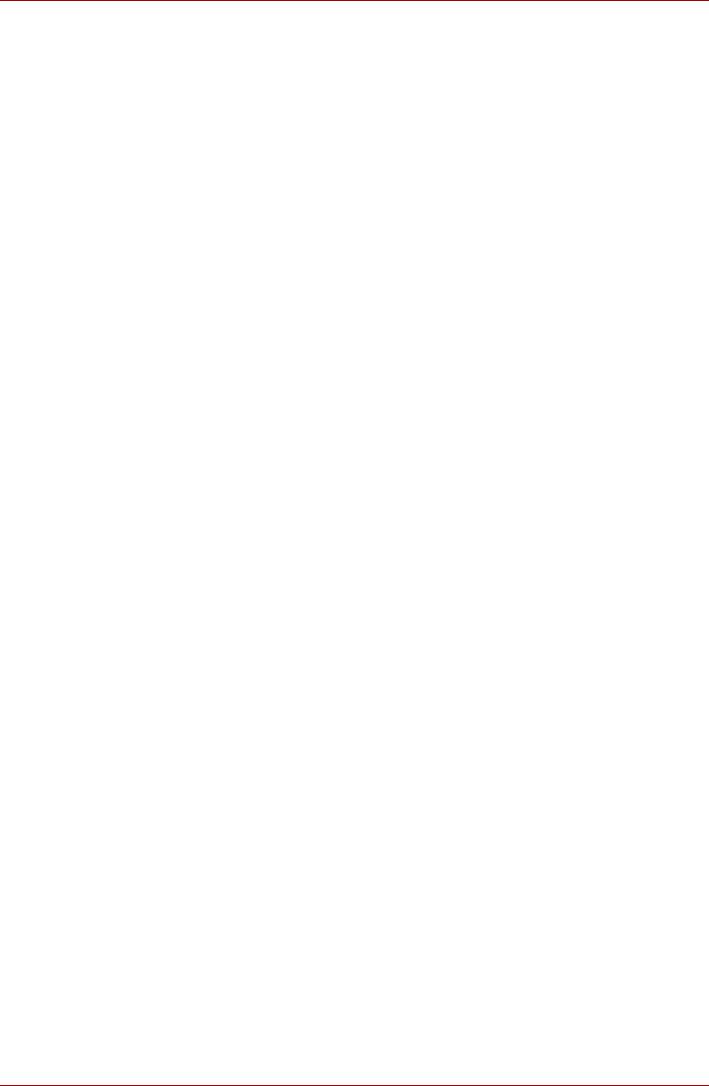
Питание и режимы его включения
Опасно!
1. Не пытайтесь утилизировать батарейный источник питания
посредством сжигания или переплавки в нагревательном
устройстве, например, в микроволновой печи. Батарейный
источник питания может взорваться и нанести травму.
2. Не пытайтесь разбирать, чинить или каким-либо иным способом
изменять конструкцию батарейного источника питания.
Батарейный источник питания может нагреться и воспламениться.
Утечка едкого щелочного раствора
или других электролитических
веществ приведет к возгоранию или травме, что может стать
причиной непоправимого ущерба для здоровья и даже смерти.
3. Не замыкайте батарейный источник питания, одновременно
прикасаясь к его контактам одним металлическим предметом.
Короткое замыкание может привести к возгоранию либо порче
батарейного источника питания и, возможно, к травме. Во
избежание
случайного короткого замыкания всегда храните и
утилизируйте батарейный источник питания в пластиковой
упаковке, при этом его контакты должны быть защищены
изоляционной лентой.
4. Не проделывайте в батарее отверстий гвоздем или иным острым
предметом. Не бейте по ней молотком или другими предметами.
Не наступайте на нее.
5. Заряжать батарейный источник питания следует
только так, как
указано в руководстве пользователя. Не подключайте батарейный
источник питания к штепсельной розетке или в гнездо
автомобильного прикуривателя. Может произойти разрыв или
воспламенение батарей.
6. Используйте только те батарейные источники питания, которые
входили в комплект поставки компьютера или другого устройства
либо были допущены к использованию производителем
компьютера или другого
устройства. Батарейные источники
питания имеют разное напряжение и различную полярность
контактов. Использование неподходящего батарейного источника
питания может привести к задымлению, а также вызвать
возгорание или разрыв батарейного источника питания.
7. Не подвергайте батарейный источник питания воздействию
высоких температур, не храните его вблизи источников тепла. Под
воздействием высоких температур батарейный источник питания
может воспламениться или взорваться; кроме того, из него может
вытечь едкая жидкость, что может стать причиной серьезной
травмы или даже смерти. Также батарейный источник питания
может полностью или частично утратить работоспособность, что
приведет к потере данных.
Руководство пользователя 6-6
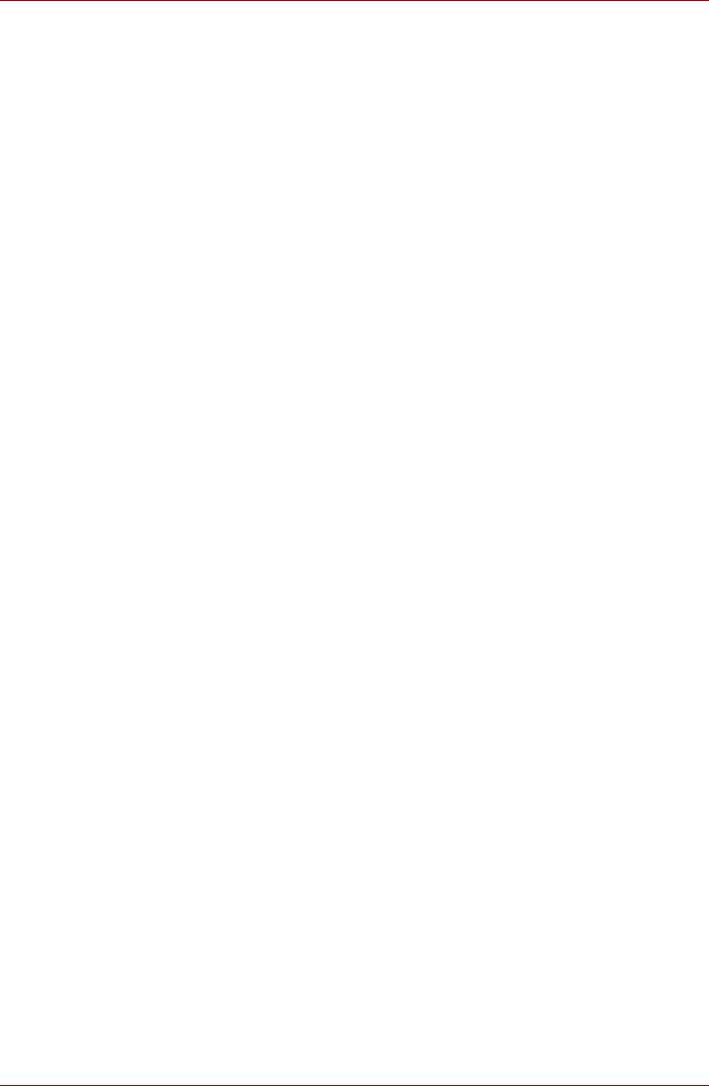
Питание и режимы его включения
8. Не подвергайте батарейный источник питания воздействию
сильных толчков, излишней вибрации и высокого давления. В
противном случае внутреннее защитное устройство батарейного
источника питания выйдет из строя, в результате чего источник
может воспламениться или взорваться; кроме того, из него может
вытечь едкая жидкость, что может стать причиной серьезной
травмы или даже смерти.
9. Не допускайте намокания батарейного источника питания.
Намокнув, батарейный источник питания сильно нагреется,
воспламенится или разорвется, что может привести к серьезной
травме и даже к смерти.
Внимание
1. Не допускайте контакта вытекшей из батарейного источника
питания едкой электролитической жидкости с глазами, кожей и
одеждой. В случае контакта едкой электролитической жидкости с
глазами немедленно промойте их под сильной струей воды и во
избежание глазной травмы сразу же обратитесь за медицинской
помощью. В случае контакта электролитической жидкости с кожей
немедленно
промойте пораженный участок струей воды во
избежание появления сыпи. Если электролит попадет на одежду,
сразу же снимите ее во избежание контакта электролитической
жидкости с кожей и глазами.
2. Немедленно выключите питание, отсоедините адаптер
переменного тока и снимите батарею при обнаружении любого из
нижеперечисленных явлений: неприятного или необычного запаха,
перегрева, изменения цвета
или формы батарейного источника
питания. Не пользуйтесь компьютером до тех пор, пока его не
проверит специалист из сервисной службы TOSHIBA. В противном
случае компьютер может задымить или воспламениться, а
батарейный источник питания может треснуть.
3. Перед зарядкой батарейного источника питания проверяйте
правильность установки батарей в корпусе компьютера.
Неправильная установка может стать причиной
задымления или
возгорания, а также привести к разрыву батарейного источника
питания.
4. Храните батарейный источник питания в недоступном для детей
месте. В руках ребенка батарея может стать причиной травмы.
Руководство пользователя 6-7
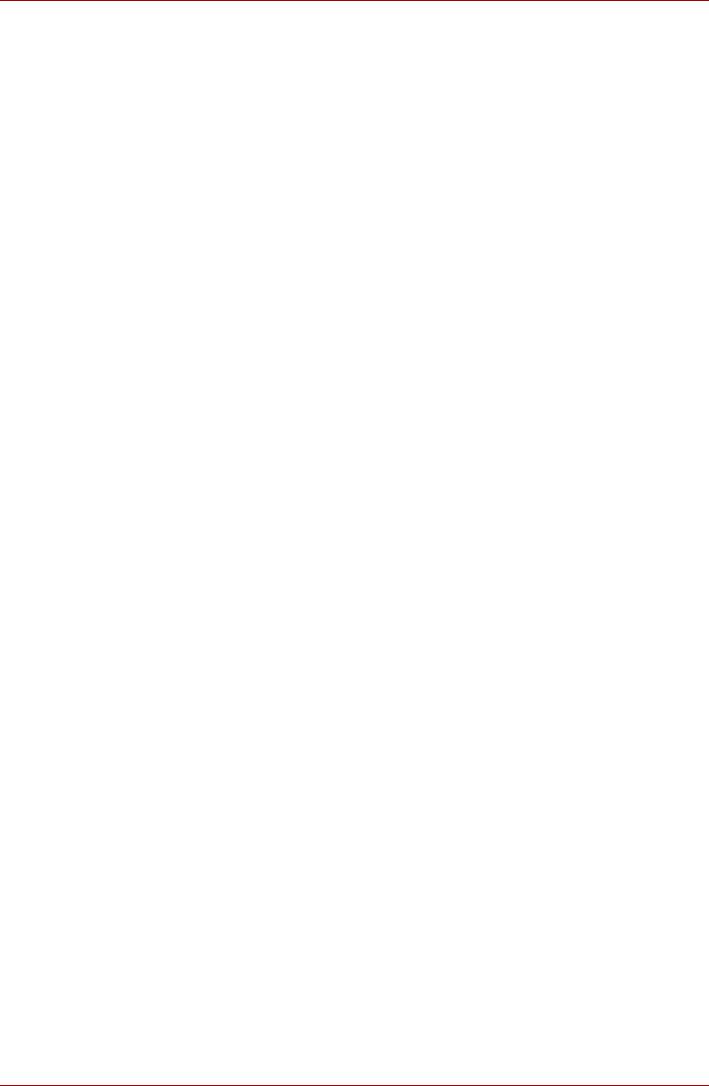
Питание и режимы его включения
Внимание!
1. Не используйте батарейный источник питания после того, как он
выработал свой ресурс циклов заряда-разряда, а также после
появления предупредительного сообщения о том, что заряд
батарейного источника питания полностью израсходован.
Использование израсходованного или выработавшего свой ресурс
батарейного источника питания может привести к потере данных.
2. Не выбрасывайте батарейные источники питания вместе с другим
бытовым мусором. Верните их продавцу техники TOSHIBA или
отнесите в специализированный центр по утилизации – этим вы
поможете сохранить ресурсы и чистоту окружающей среды. Во
избежание короткого замыкания, которое может стать причиной
возгорания или разрыва батарейного источника питания, защитите
его контакты изоляционной лентой.
3. Используйте в качестве замены только те батарейные
источники
питания, которые рекомендованы корпорацией TOSHIBA.
4. Всегда следите за правильностью и надежностью установки
батарейного источника питания. В противном случае батарейный
источник питания может выпасть из корпуса компьютера, что может
стать причиной травмы.
5. Заряжать батарейный источник питания можно только при
температуре окружающего воздуха от 5 до 35 градусов Цельсия. В
противном случае возможна
утечка электролитического раствора,
снижение рабочих характеристик и сокращение срока службы
батарей.
6. Постоянно следите за остаточным уровнем заряда батарейного
источника питания. При полной разрядке батарейного источника
питания и батарейки часов реального времени режим
сна/гибернации не функционирует, а данные в памяти теряются.
Кроме того, компьютер может начать отображать неправильное
время и дату. В этом случае подсоедините адаптер переменного
тока и зарядите батареи.
7. Перед установкой или снятием батарейного источника питания
всегда выключайте электропитание и отсоединяйте сетевой
адаптер. Не снимайте батарейный источник питания, когда
компьютер находится в режиме гибернации или в спящем режиме.
Данные будут потеряны.
Руководство пользователя 6-8
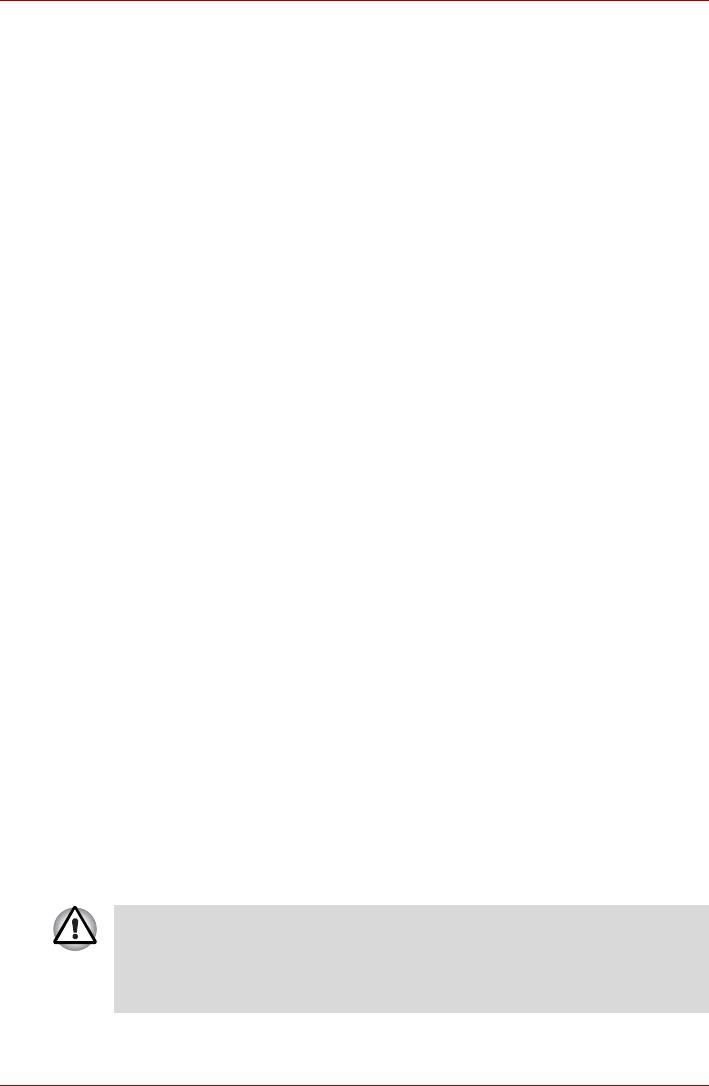
Питание и режимы его включения
Примечание.
1. Не снимайте батарейный источник питания, когда активирована
функция Wake-up on LAN (дистанционное включение по сети).
Данные будут потеряны. Перед снятием батарейного источника
питания функцию Wake-up on LAN необходимо отключать.
2. Для поддержания максимальной емкости заряда батарейного
источника питания не реже раза в неделю включайте компьютер от
батареи, работая на нем до тех пор, пока заряд полностью не
иссякнет. См. раздел Продление срока службы батареи данной
главы. Если компьютер постоянно работает от сетевого адаптера в
течение продолжительного периода, превышающего месяц,
емкость заряда батарейного источника питания может снизиться. В
результате падает эффективность работы и сокращается срок
службы батарейного источника питания, а в работе индикатора
питания от источника постоянного тока/
батареи могут
возникнуть сбои при оповещении о падении заряда.
3. После окончания зарядки батарейного источника питания не
оставляйте адаптер переменного тока подключенным к
выключенному компьютеру более чем на несколько часов подряд.
Продолжение зарядки полностью заряженного батарейного
источника питания может стать причиной его выхода из строя.
Зарядка батарей
При разрядке батарейного источника питания индикатор питания от
источника постоянного тока/батареи начинает мигать желтым,
сигнализируя о том, что остаточная продолжительность его работы
составляет лишь несколько минут. Если компьютер продолжает
работать, несмотря на мигание индикатора питания от источника
постоянного тока/батареи, то он переходит в режим гибернации (во
избежание потери данных
), а затем автоматически выключается.При
разрядке батарейного источника питания его необходимо
перезарядить.
Порядок действий
Чтобы перезарядить батарейный источник питания, установленный в
компьютере, подключите адаптер переменного тока к гнезду питания
от источника постоянного тока, а другой конец шнура питания – к
рабочей электрической розетке.
Во время зарядки индикатор питания от источника постоянного
тока/батареи светится желтым светом.
Для зарядки батарей используйте только компьютер,
подключенный к источнику питания переменного тока или
дополнительному зарядному устройству производства корпорации
TOSHIBA. Не пытайтесь заряжать батарейный источник питания
с помощью других устройств.
Руководство пользователя 6-9
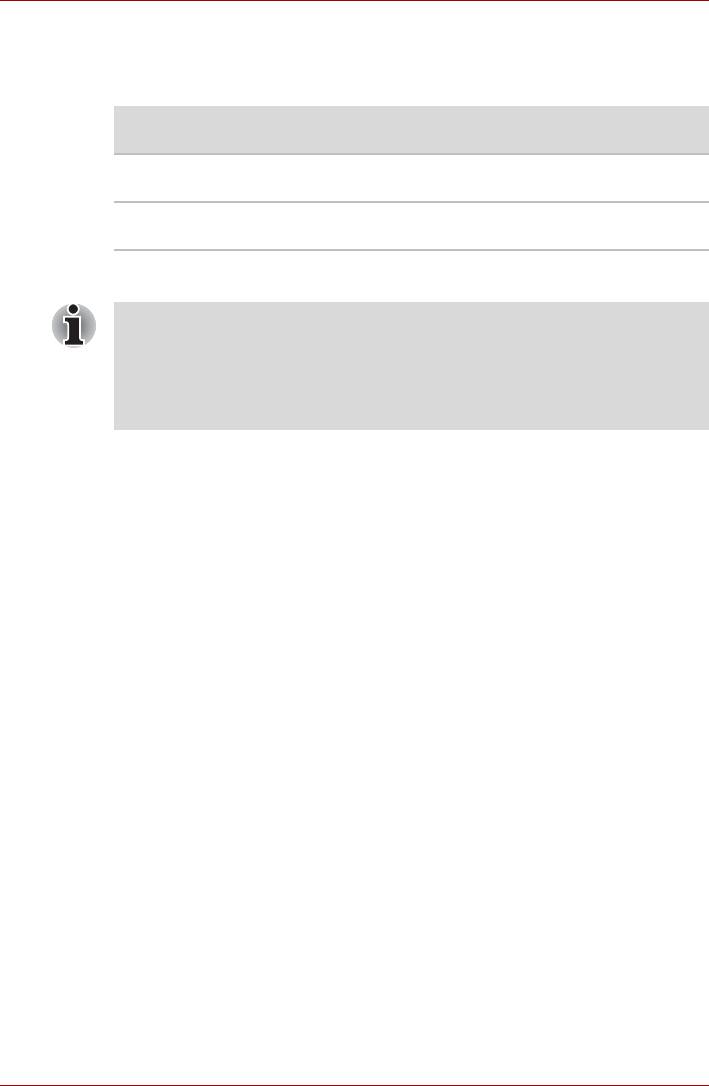
Питание и режимы его включения
Время
В приведенной ниже таблице показано время, необходимое для
полной зарядки разряженной батареи.
Тип батареи Компьютер работает Компьютер
выключен
Аккумуляторная
Не менее 8 часов 2,5 часа
батарея (3-элементная)
Батарейный источник
Не менее 8 часов 3,8 часа
питания (6-элементный)
Время зарядки (часы)
Когда компьютер включен, время зарядки зависит от окружающей
температуры, температуры компьютера и от того, как он
используется . Если вы часто пользуетесь внешними
устройствами, батарея может практически не заряжаться во
время их работы. Также см. раздел Продление времени работы от
батарей.
Уведомление о зарядке батарей
Батарея может не сразу зарядиться при следующих условиях:
■ Батарея слишком горячая или холодная. Если батарея перегрета,
она может не зарядиться вообще. Для обеспечения полной
зарядки батареи заряжайте ее при комнатной температуре от 10°
до 30°C (от 50° до 86°F).
■ Батарея почти полностью разряжена. Подключите адаптер
переменного тока, и через несколько минут батарея начнет
заряжаться
.
Индикатор питания от источника постоянного тока/батареи может
сигнализировать о быстром сокращении времени работы от батареи
при попытках зарядить ее в следующих условиях:
■ Батарея долго не использовалась.
■ Полностью разряженная батарея была надолго оставлена в
компьютере.
■ Холодная батарея была установлена в теплый компьютер.
В подобных случаях выполните следующие действия:
1.
Полностью разрядите батарею, оставив ее во включенном
компьютере вплоть до автоматического отключения питания.
2. Подключите адаптер переменного тока.
3. Произведите зарядку батареи до тех пор, пока индикатор питания
от источника постоянного тока/батареи не засветится зеленым.
Повторите указанные действия два или три раза, пока не
восстановится нормальная емкость батареи.
Руководство пользователя 6-10
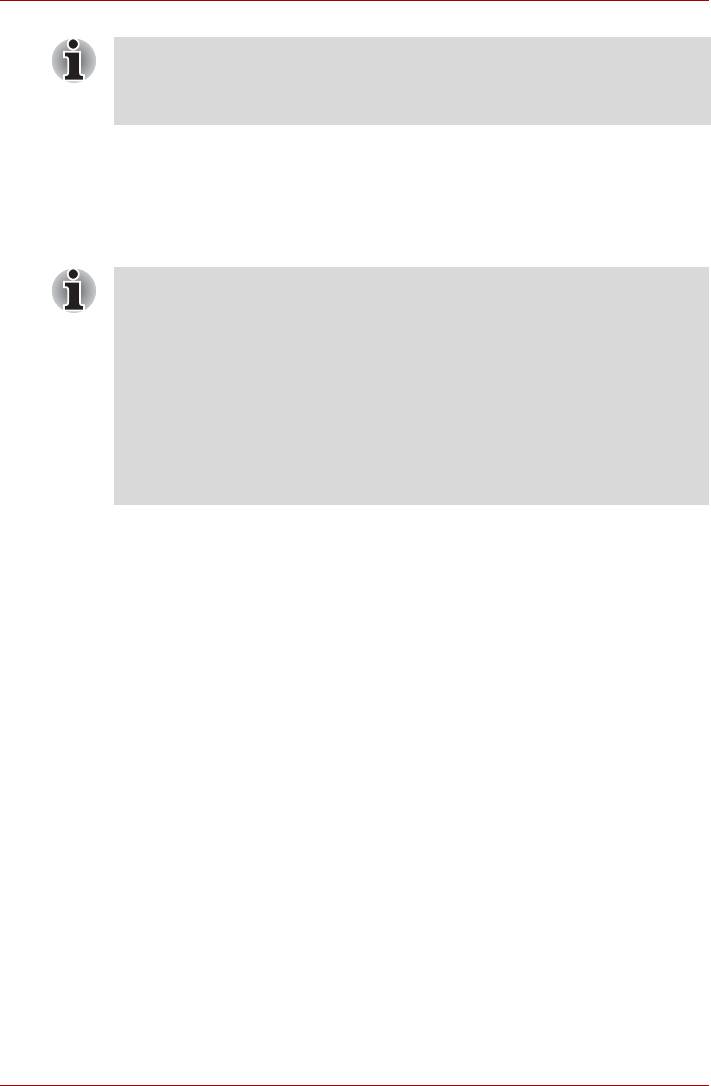
Питание и режимы его включения
Оставив адаптер переменного тока надолго подключенным к
компьютеру, вы сокращаете срок службы батарейного источника
питания. Не реже раза в месяц запускайте компьютер от батареи
до полной ее разрядки, после чего перезарядите батарею.
Проверка емкости заряда батареи
Следить за остатком заряда батареи можно с помощью утилиты
«Электропитание» (Power Options).
■ Щелчок значка батареи на панели задач
■ Включив компьютер, подождите не менее 16 секунд, прежде чем
проверять остаток заряда батареи. Это время необходимо
компьютеру для проверки остатка заряда батареи и подсчета
оставшегося рабочего времени при действующем режиме
энергопотребления.
■ Имейте в виду, что фактический остаток рабочего времени
может немного отличаться от расчетного.
■ В результате повторных разрядок и подзарядок
емкость заряда
батареи постепенно снижается. Следовательно, часто
используемая старая батарея будет работать не так долго,
как новая, даже если обе полностью заряжены.
Продление времени работы от батарей
Эффективность батареи зависит от времени, в течение которого она
может служить источником питания без подзарядки.
Длительность действия заряда батареи зависит от следующих
факторов:
■ Как вы настроили компьютер (например, активизированы ли
функции экономии заряда батареи). Для экономии заряда батареи
в компьютере предусмотрен энергосберегающий режим, который
можно активировать в окне «Электропитание» (Power Options).
Этот режим имеет следующие параметры:
■ Тактовая частота процессора
■ Яркость экрана
■ Способ охлаждения
■ Применение режима сна
■ Перевод системы в спящий режим
■ Отключение монитора
■ Отключение жесткого диска
■ Как часто и насколько продолжительно вы работаете с жестким
диском, приводом оптических носителей и флоппи-дисководом.
■ Каков первоначальный заряд батареи.
Руководство пользователя 6-11
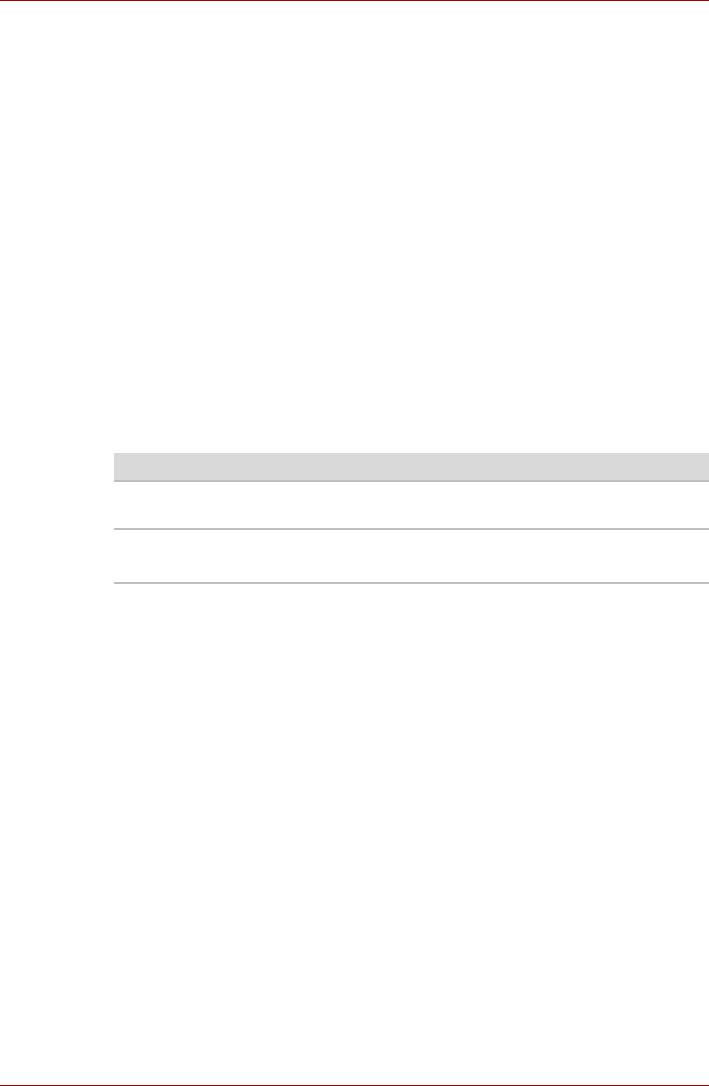
Питание и режимы его включения
■ Как вы пользуетесь такими дополнительными устройствами, как,
например, внешний монитор, на который компьютерная батарея
подает питание.
■ Использование режима гибернации и спящего режима позволяет
сэкономить заряд аккумуляторной батареи при частом включении и
выключении компьютера.
■ Где хранится ваше программное обеспечение и данные.
■ Закрываете ли вы дисплей, когда не пользуетесь клавиатурным
вводом
данных.
■ При низких температурах рабочее время снижается.
■ Состояние контактов батарейного источника питания. Содержите
контакты в чистоте, протирая чистой, сухой тканью перед
установкой батарейного источника питания в компьютер.
Хранение данных при выключенном питании
При выключении компьютера с полностью заряженными батареями
данные сохраняются в течение приблизительно следующих периодов
времени:
Тип батареи Состояние и время сохранения данных
Аккумуляторная батарея
примерно 28 часов (в спящем режиме)
(3-элементная)
около 11 дней (в выключенном состоянии)
Аккумуляторная батарея
примерно 40 часов (в спящем режиме)
(6-элементная)
около 18.5 дней (выключенный режим)
Время сохранения данных
Продление срока службы батареи
Чтобы продлить срок службы батарейных источников питания,
соблюдайте приведенные здесь правила:
■ Не реже раза в месяц отключайте компьютер от сети и пользуйтесь
им с питанием от батареи до тех пор, пока она полностью не
разрядится. Предварительно выполните следующие действия.
1. Выключите питание компьютера.
2. Отключите адаптер переменного тока и включите питание
компьютера. Если он не включается, переходите к действию 4.
3. Дайте компьютеру проработать от батареи в течение пяти минут.
Если остаточный заряд батарейного источника питания позволяет
проработать дольше, оставьте компьютер включенным до тех пор,
пока батарея полностью не разрядится. Если индикатор питания
от источника постоянного тока/батареи мигает или имеется иное
предупреждение
о снижении заряда батареи, переходите к
действию 4.
4. Присоедините адаптер переменного тока к компьютеру, а шнур
питания – к сетевой розетке.
Руководство пользователя 6-12
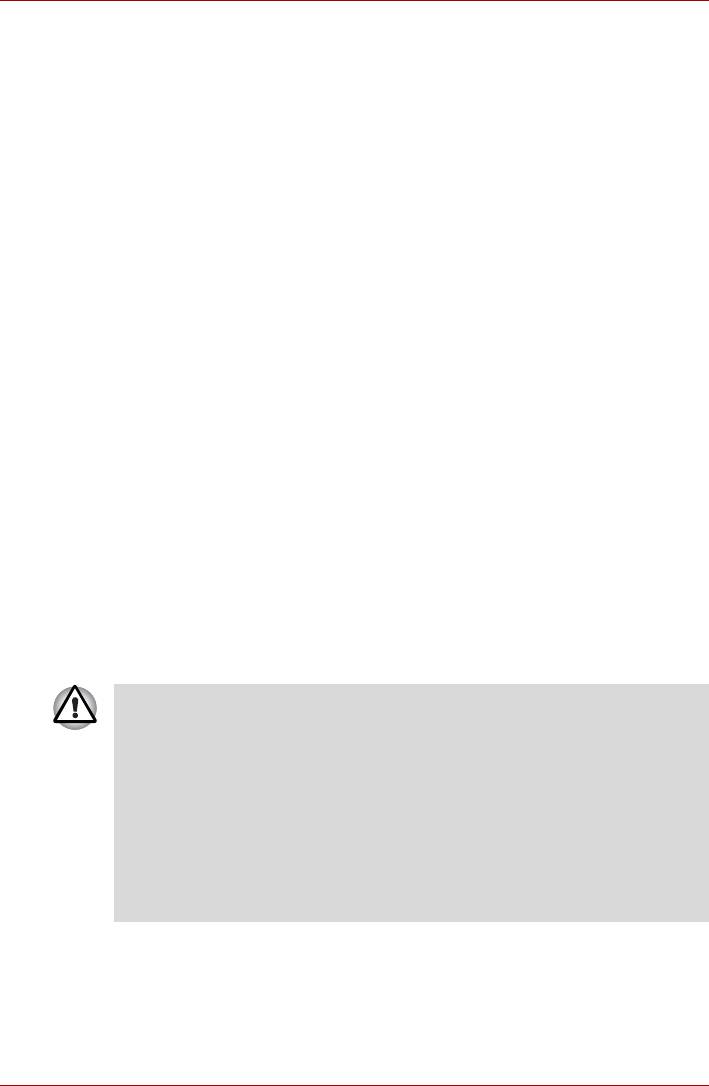
Питание и режимы его включения
5. Произведите зарядку батарейного источника питания до тех пор,
пока индикатор питания от источника постоянного тока/батареи
не засветится зеленым.
■ Если у вас есть запасные батарейные источники питания,
чередуйте их использование.
■ Если вы не собираетесь работать на компьютере в течение
продолжительного времени (свыше месяца), снимите батарейный
источник питания.
■ После того
, как батарея полностью заряжена, отключите адаптер
переменного тока. Избыточная зарядка приводит к перегреву
батареи и сокращает срок ее службы.
■ Если Вы не собираетесь пользоваться компьютером в ближайшие
восемь часов, отсоедините адаптер переменного тока.
■ Храните запасные батарейные источники питания в сухом
прохладном месте, защищенном от прямых солнечных лучей.
Замена батарейного источника питания
Когда у батарейного источника питания заканчивается срок службы,
его необходимо заменить. Если индикатор питания от источника
постоянного тока/батареи мигает желтым вскоре после полной
зарядки, то батарейный источник питания требует замены.
Когда вы работаете с компьютером без подключения к источнику
питания переменного тока, можно заменить разряженную батарею на
запасную заряженную. В данном разделе рассказывается о том, как
снимать и устанавливать батарейные источники питания.
Извлечение батарейного источника питания
Удаление разряженной батареи производится в следующем порядке:
■ При работе с батарейным источником питания будьте
осторожны, чтобы не замкнуть контакты. Также не роняйте
их и не ударяйте; не царапайте и не ломайте корпус, не
скручивайте и не сгибайте.
■ Не снимайте батарейный источник питания, когда компьютер
находится в режиме сна. Сохраненные в оперативной памяти
данные будут потеряны.
■ Если
извлечь батарею или отсоединить адаптер переменного
тока в режиме гибернации до сохранения данных, данные будут
потеряны. Дождитесь, когда погаснут индикатор привода
оптических дисков и индикатор внешних устройств.
1. Сохраните результаты вашей работы.
2. Выключите питание компьютера. Убедитесь в том, что индикатор
Питание не светится.
3. Отсоедините от компьютера все кабели.
Руководство пользователя 6-13
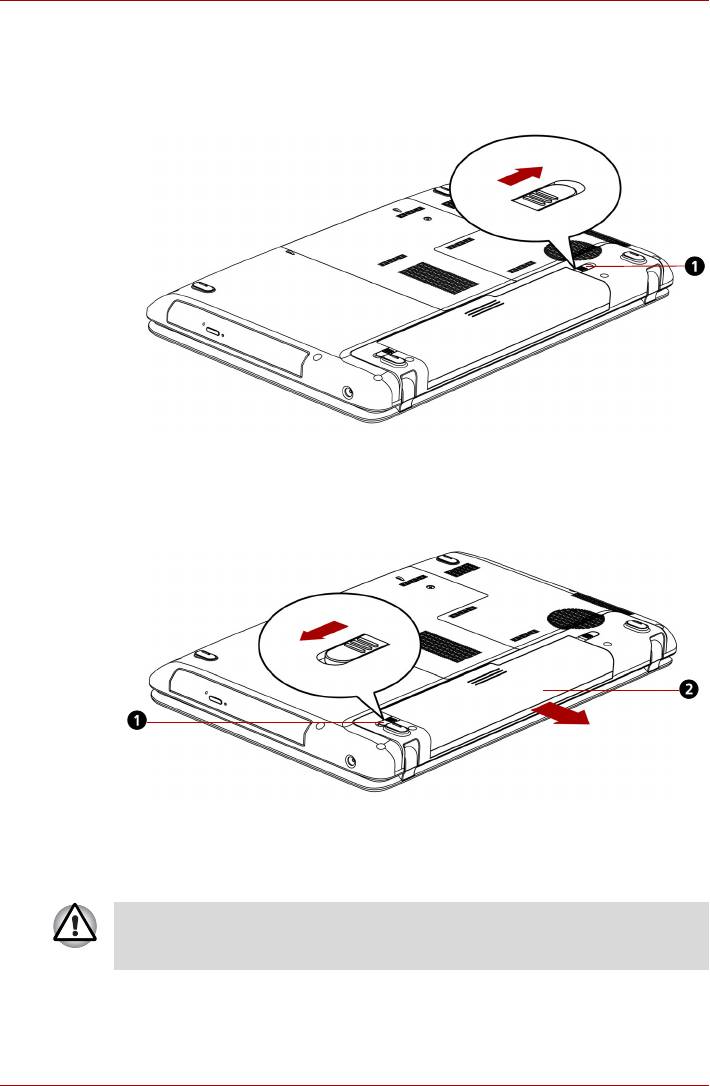
Питание и режимы его включения
4. Переверните компьютер вверх дном с обращенной к Вам тыльной
стороной.
5. Сдвиньте защелку батарейного источника питания в разомкнутое
положение
.
1. Замок батарейного источника питания
Сдвиньте блокирующую защелку в разомкнутое положение
6. Сдвиньте защелку батарейного отсека в незафиксированное
положение.
1. Защелка батарейного отсека 2. Батарейный источник питания
Снятие батарейного источника питания
7. Сдвинув батарею на себя, извлеките ее.
В интересах охраны окружающей среды не выбрасывайте
использованный батарейный источник питания. Верните его
продавцу оборудования TOSHIBA.
Руководство пользователя 6-14
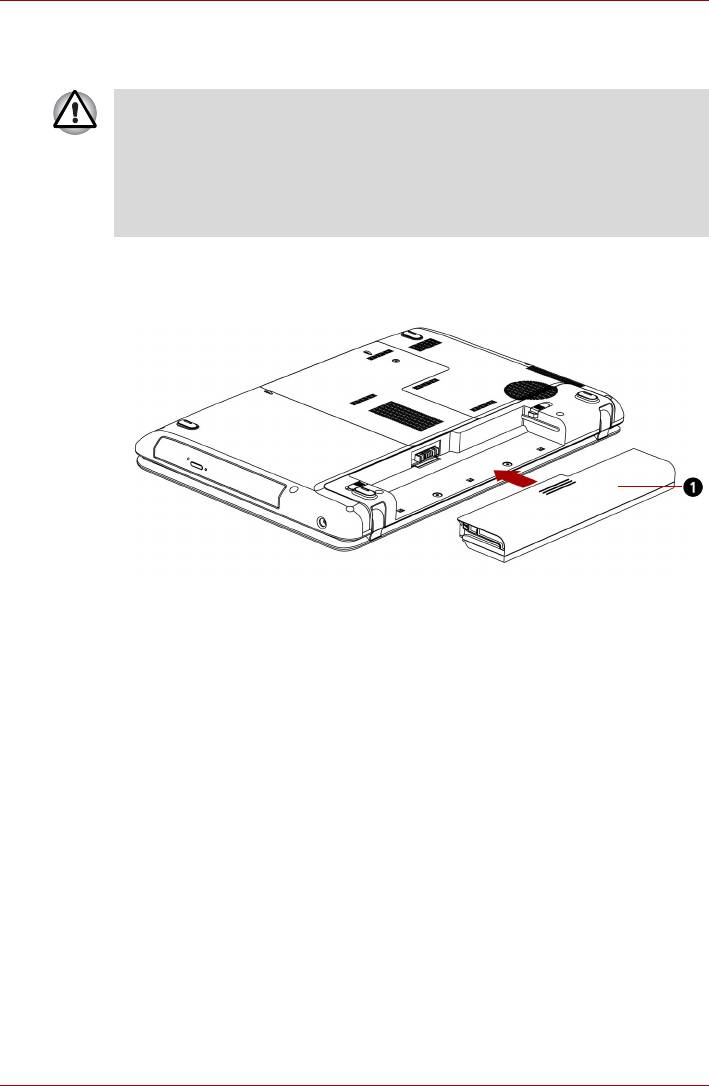
Питание и режимы его включения
Установка батарейного источника питания
Батарея устанавливается в изложенном далее порядке.
Батарейный источник питания состоит из ионно-литиевых
батарей, которые при неправильной замене, использовании,
обращении или утилизации могут взорваться. Утилизация
отработанных батарей производится в соответствии с
правилами, принятыми по месту вашего проживания. Используйте
в качестве замены только батареи, рекомендованные компанией
TOSHIBA.
1. Убедитесь, что питание отключено и все кабели отсоединены от
компьютера.
2. Вставьте батарейный источник питания в отсек.
1. Батарейный источник питания 2. Батарейный источник питания
Установка батарейного источника питания
3. Нажмите на батарейный источник питания, прочно установив его в
гнездо.
4. Сдвиньте защелку батарейного источника питания в замкнутое
положение.
Запуск компьютера с вводом пароля
Если пароль уже зарегистрирован, включить компьютер можно двумя
способами:
■ Программа TOSHIBA Face Recognition использует библиотеку
проверки подлинности лиц для проверки данных о лицах
пользователей во время их входа в Windows. Если проверка
проходит успешно, вход пользователя в Windows выполняется
автоматически. Таким образом пользователь избавляется от
необходимости вводить пароль и выполнять другие подобные
действия, что облегчает процесс входа в систему
Руководство пользователя 6-15
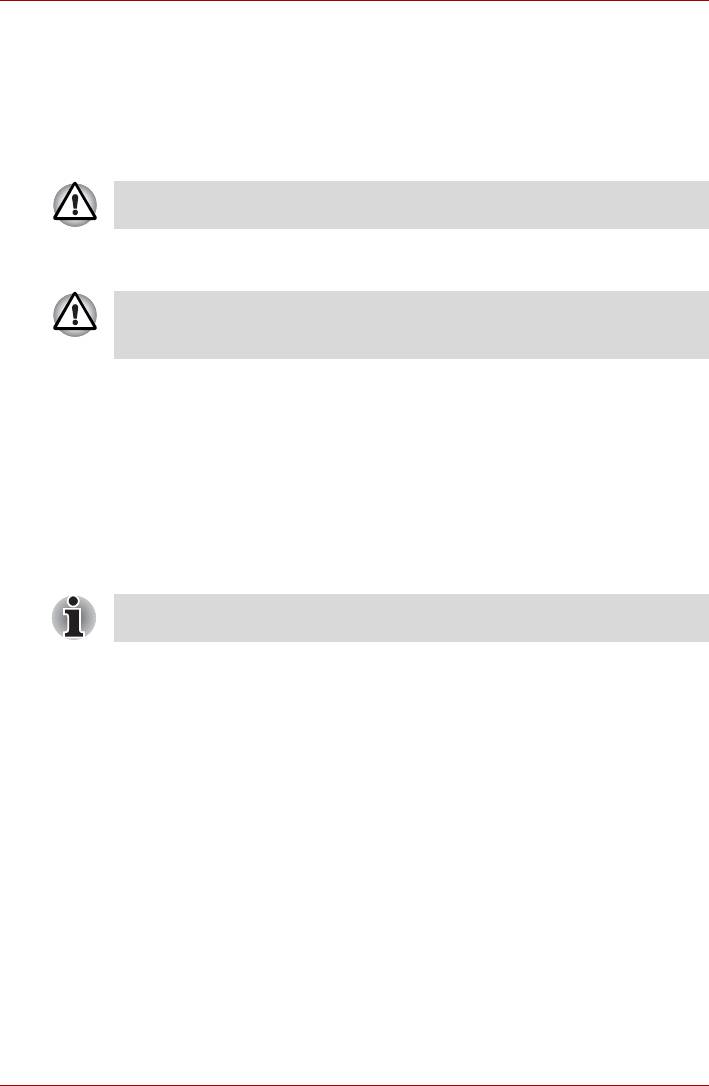
Питание и режимы его включения
■ Введите пароль вручную.
Чтобы ввести пароль вручную, выполните следующие действия:
1. Включите питание, как описано в главе 1, «С чего начать». На
экран выводится следующее сообщение:
Enter Current Password (Введите текущий
пароль)
На этом этапе «горячие» клавиши FN + F1 - FN + F9 не работают.
Они начнут функционировать только после ввода пароля.
2. Введите пароль.
3. Нажмите ENTER.
Если Вы ввели неправильный пароль три раза подряд, компьютер
прекращает работу. В этом случае нужно еще раз включить
компьютер, чтобы попробовать еще раз ввести пароль.
Режимы питания
В компьютере предусмотрены следующие режимы выключения:
■ Перезагрузка: компьютер выключается, не сохраняя данные.
Прежде чем выключить компьютер в режиме перезагрузки, не
забудьте сохранить Ваши данные.
■ Режим гибернации: данные из памяти сохраняются на жестком
диске.
■ Режим сна: данные сохраняются в системной памяти компьютера.
См. также разделы Включение питания и Выключение питания
главы 1
.
Утилиты Windows
Данную функцию можно настроить в окне «Электропитание» (Power
Options) операционной системы Windows.
Горячие клавиши
Переход в спящий режим осуществляется нажатием сочетания
клавиш FN + F3, в режим гибернации – нажатием сочетания клавиш
FN + F4. Дополнительные сведения см. в главе 5, «Клавиатура».
Руководство пользователя 6-16
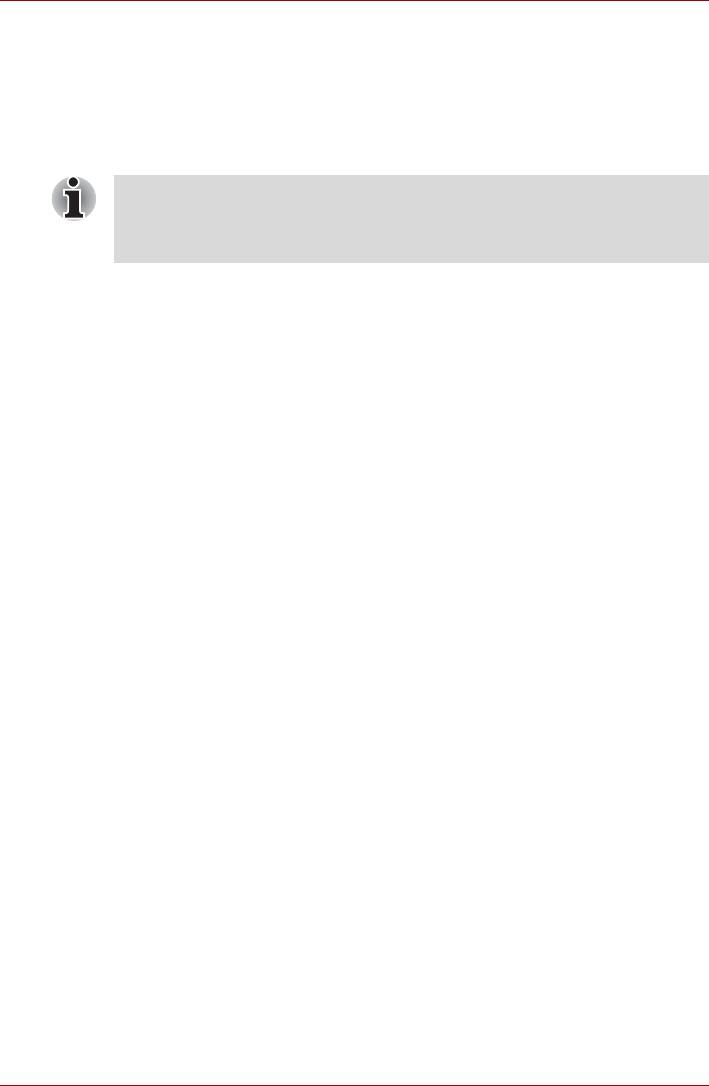
Питание и режимы его включения
Включение / отключение компьютера при открытой / закрытой
панели дисплея
Компьютер можно настроить на автоматическое выключение при
закрытии панели дисплея. При открытии панели питание включается
автоматически, если компьютер находится в ждущем или спящем
режиме, но не в режиме загрузки.
Если функция выключения компьютера при закрытии панели
дисплея активизирована, и вы при этом пользуетесь диалоговым
окном «Выход из системы» (Shut down Windows), не закрывайте
дисплей до полного выхода из операционной системы.
Автоматическое завершение работы системы
Данная функция обеспечивает автоматическое завершение работы
системы, которая в течение определенного промежутка времени не
используется. При этом система переходит в режим сна или спящий
режим.
Руководство пользователя 6-17






